सामग्री तालिका
सिद्धान्तमा, आजकल अडियो रेकर्डिङ एकदमै सरल छ। तपाईलाई आवश्यक छ एक राम्रो माइक्रोफोन, एक पीसी, र एक डिजिटल अडियो वर्कस्टेशन (DAW)। एउटा साधारण सेटअप जसले तपाईंलाई विश्वव्यापी रूपमा लाखौं मानिसहरूसम्म पुग्न मद्दत गर्न सक्छ।
असल USB माइक्रोफोनहरू किफायती र प्रयोग गर्न सजिलो हुँदा, र लगभग सबैसँग पीसीको स्वामित्व छ, DAW समीकरणको एक मात्र तत्व हो जसलाई आवश्यक पर्दछ। थोरै सिकाइ कर्भ।
यहाँ दर्जनौं डिजिटल अडियो वर्कस्टेशनहरू छन् जसले तपाईंलाई व्यावसायिक रूपमा अडियो रेकर्ड गर्न र मिक्स गर्न दिन्छ, धेरैले आफ्नो अडियो रेकर्डिङ यात्रा सुरु गर्न निःशुल्क वा सस्तो सफ्टवेयर रोज्छन्।
त्यहाँ अनिवार्य रूपमा दुई उत्कृष्ट DAW हरू नि: शुल्क उपलब्ध छन्। एउटा हो म्याक-मात्र ग्यारेजब्यान्ड, एक व्यावसायिक अडियो वर्कस्टेशन जुन तपाईंको अडियो ध्वनिलाई व्यावसायिक बनाउन प्रभावहरूको प्रशस्तताको साथ आउँदछ।
अर्को, र यस लेखको फोकस, अडियोसिटी हो। ग्यारेजब्यान्ड जत्तिकै चम्किलो देखिने वा प्रभावहरूले भरिएको नभए पनि, Audacity विश्वभरका लाखौं सिर्जनाकर्ताहरूले प्रयोग गर्ने उत्कृष्ट कार्यस्थान हो, जसले यसको न्यूनतम डिजाइन, नो-बकवास कार्यप्रवाह र सरलताको प्रशंसा गर्दछ।
Audacity: अडियोका लागि उत्कृष्ट सम्पादन, अडियो रेकर्डिङ, र प्लेसिङ पृष्ठभूमि संगीत
व्यक्तिगत रूपमा, मलाई Audacity मन पर्छ। मसँग अन्य व्यावसायिक DAWs हुँदा म संगीत रेकर्ड गर्न नियमित रूपमा प्रयोग गर्छु, यो नि: शुल्क सफ्टवेयर अझै पनि मेरो रोजाइको हतियार हो जब म मिक्सटेपहरू सिर्जना गर्छु, मेरो रेडियो कार्यक्रमहरूमा पृष्ठभूमि संगीत थप्छु, वा रेकर्ड गर्छु।मेरो पुरानो सिन्थ, रोल्यान्ड JX-3P बाट बनेका ट्र्याकहरू।
आज म तपाईंलाई केही प्रविधिहरू परिचय गराउन चाहन्छु जसले तपाईंलाई यस सफ्टवेयरको वरिपरि तपाईंको बाटोमा पुग्न मद्दत गर्नेछ, र हामी विशेष रूपमा कसरी सार्ने बारे हेर्नेछौं। Audacity मा ट्र्याकहरू।
यसको स्पष्ट सरलताको बावजुद, तपाईंले यो नि: शुल्क DAW मार्फत वास्तवमै धेरै गर्न सक्नुहुन्छ, त्यसैले आशा छ, यो लेखले यस वर्कस्टेशनले प्रस्ताव गर्ने उत्कृष्ट सुविधाहरूमा केही प्रकाश पार्नेछ।
हाम्रो भित्र डुबौं!
Audacity: The Best Open-source DAW

छोटो परिचयको साथ सुरु गरौं। Audacity एक नि:शुल्क, खुला-स्रोत डिजिटल अडियो वर्कस्टेशन हो जुन लगभग बीस वर्ष भन्दा बढि भएको छ। यसको स्थापनादेखि, यो 300 मिलियन भन्दा बढी पटक डाउनलोड गरिएको छ।
ओडेसिटीले खुला स्रोत उत्पादनहरूको क्लासिक नोडस्क्रिप्ट डिजाइनको विशेषता दिन्छ, तर तपाईंले सतह स्क्र्याच गर्ने बित्तिकै, तपाईंले Audacity एक शक्तिशाली सम्पादन हो भनेर महसुस गर्नुहुनेछ। उपकरण जसले पोडकास्टरहरू र संगीत उत्पादकहरूको आवश्यकताहरू पूरा गर्न सक्छ।
अडियो रेकर्डिङ जत्तिकै सरल छ। त्यहाँ ड्यासबोर्डको शीर्ष केन्द्रमा रातो बटन छ, र यदि तपाइँको रेकर्डिङ सेटिङहरू सही छन् (अर्थात, यदि तपाइँ आफ्नो माइक्रोफोनको लागि सही इनपुट छनोट गर्नुहुन्छ), त्यसपछि तपाइँ तुरुन्तै रेकर्डिङ सुरु गर्न सक्नुहुन्छ।
पोस्ट-उत्पादन पनि अत्यन्त सहज छ। शीर्ष बायाँमा रहेको मुख्य मेनुमा, तपाईंले सम्पादन र प्रभावहरू फेला पार्नुहुनेछ, र यहाँ तपाईंले अडियो बढाउनका लागि अडासिटीले प्रस्ताव गर्ने सबै उपकरणहरू फेला पार्नुहुनेछ।
Audacity मा, तपाइँ प्लग-इनहरू थप्न सक्नुहुन्न वातेस्रो-पक्ष VSTs जडान गर्नुहोस्: तपाईंले आफ्नो अडियो समायोजन गर्न प्रयोग गर्न सक्नुहुने सबै कुराहरू बिल्ट-इन प्रभावहरूको सूचीमा समावेश गरिएको छ। जे होस्, उपलब्ध प्रभावहरू व्यावसायिक छन्, प्रयोग गर्न सजिलो छ, र अडियो गुणस्तरमा उल्लेखनीय सुधार गर्न सक्छ।
भर्खरै रेकर्डिङ सुरु गर्ने र DAWs कसरी काम गर्ने भन्ने बारे एक विचार प्राप्त गर्न चाहने कलाकारहरूका लागि Audacity उत्कृष्ट विकल्प हो। व्यावसायिक संगीतकारहरूले यसलाई विचारहरू स्केच गर्न वा न्यूनतम टुक्राहरू रेकर्ड गर्न प्रयोग गर्न सक्छन्। पोडकास्टरहरू र डीजेहरूले यसलाई छिटो र प्रभावकारी रूपमा तिनीहरूका कामहरू सिर्जना गर्न प्रयोग गर्न सक्छन्, र यदि तिनीहरूसँग राम्रो माइक्रोफोन छ भने, उनीहरूलाई वास्तवमै थप परिष्कृत र महँगो DAW आवश्यक पर्दैन।
पहिलो स्थानमा ट्र्याकहरू किन सार्ने?
विभिन्न कारणहरूले गर्दा ट्र्याकहरू सार्नु अर्थपूर्ण हुन्छ। दुबै संगीतकार र पोडकास्टरहरूले ट्र्याकहरू माथि वा तल वा अगाडि र पछाडि सार्न चाहन सक्छन् उनीहरूले कल्पना गरेको अडियो उत्पादनलाई जीवन्त बनाउन।
उदाहरणका लागि, यदि तपाईं संगीतकार हुनुहुन्छ भने, तपाईंले एउटा विशेष प्रभाव थप्न सक्नुहुन्छ। ट्र्याकहरूको सम्पूर्णतालाई असर नगरी तपाईंको गीतको एक भागमा। Audacity को प्रयोग गरेर, यो सबै ट्र्याकहरू छुट्याएर र दुबैमा समर्पित प्रभावहरू प्रयोग गरेर मात्र सम्भव छ।
यदि तपाईं पोडकास्टर हुनुहुन्छ भने, तपाईंले जिंगल, पृष्ठभूमि संगीत, वा आफ्नो कार्यक्रमको बीचमा ब्रेक थप्न सक्नुहुन्छ। । वा, मानौं कि तपाईंले आफ्नो अडियोको अंश हटाउनु पर्छ किनभने तपाईंको अतिथिको इन्टरनेट जडान महत्त्वपूर्ण कुरा व्याख्या गर्दा बिग्रियो। तपाईले यो सबै गर्न सक्नुहुन्छ केवल सार्दै, वा हटाएर, निश्चितअडियो पार्ट्स।
Audacity को साथ, धेरै ट्र्याकहरू सार्ने प्रक्रिया यो प्राप्त गर्न सक्ने जति सजिलो छ, अद्भुत Time Shift Tool को लागि धन्यवाद।

अडियो ट्र्याकहरू माथि वा तल सार्न कसरी
तपाईँले अडियो आयात गरेपछि, अडियो क्लिपलाई माथि वा तल सार्ने दुई तरिकाहरू छन्, र यो सबै तपाइँलाई सार्न आवश्यक कारणमा आउँछ। पहिलो स्थानमा ट्र्याक र तपाइँको अडियो ट्र्याक कन्फिगरेसन।
यदि तपाइँ तपाइँको सेटमा निश्चित अर्डर दिन चाहनु भएकोले तपाइँले सम्पूर्ण ट्र्याकलाई माथि वा तल सार्न आवश्यक छ भने, तपाइँले के गर्नु पर्छ। बाँयामा एकल ट्र्याकको ड्यासबोर्ड र यसलाई सही स्थानमा नजाउन्जेल माथि वा तल तान्नुहोस्। वैकल्पिक रूपमा, ट्र्याकको ड्रपडाउन मेनु खोल्नुहोस् र "ट्र्याक सार्नुहोस्" चयन गर्नुहोस्।
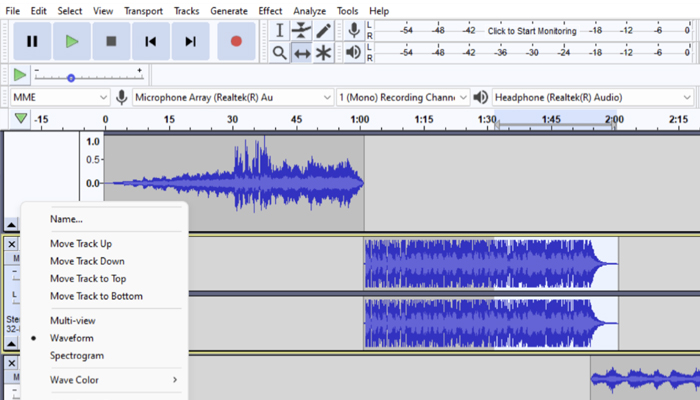
अर्को तर्फ, यदि तपाइँ केवल एक विशेष भाग सार्न चाहनुहुन्छ भने तपाईंको ट्र्याक बाँकी अडियो क्लिपलाई अछुतो छोड्दा, पहिले तपाईंले नयाँ अडियो ट्र्याक सिर्जना गर्न आवश्यक छ, जुन या त स्टेरियो वा मोनो ट्र्याक हुन सक्छ तर तपाईंले सार्न चाहेको ट्र्याक जस्तै हुनुपर्छ। उदाहरणका लागि, यदि तपाईंले सम्पादन गरिरहनुभएको ट्र्याक स्टेरियो हो भने, तपाईंले प्रक्रियामा दुई स्टेरियो ट्र्याक र दुई स्टेरियो क्लिपहरू सिर्जना गर्नुपर्छ।

तपाईँले ट्र्याक सिर्जना गरेपछि, होभर गर्नुहोस् चयन उपकरण प्रयोग गरेर अडियो फाइलमा क्लिक गर्नुहोस् र तपाईंले अडियो विभाजन गर्न चाहनुभएको क्षेत्रमा क्लिक गर्नुहोस् ताकि एउटा भाग मूल ट्र्याकमा रहनेछ र अर्कोलाई नयाँ ट्र्याकमा राखिनेछ।
अर्को, मा जानुहोस्। सम्पादन गर्नुहोस्- क्लिप सीमाहरू - विभाजन । तपाईंले स्प्लिटमा क्लिक गरेपछि, तपाईंले ट्र्याकलाई दुई भागमा छुट्याएको पातलो रेखा देख्नुहुनेछ, जसको मतलब अब तपाईंसँग दुईवटा अडियो क्लिपहरू छन् जुन स्वतन्त्र रूपमा सार्न सकिन्छ।

बाट शीर्ष सम्पादन मेनु, आइकनमा क्लिक गर्नुहोस् समय शिफ्ट उपकरण , तपाईंले सार्न चाहनुभएको अडियो फाइलमा क्लिक गर्नुहोस्, र यसलाई नयाँ छुट्टै ट्र्याकमा माथि वा तल तान्नुहोस्। ट्र्याकहरू लाइनमा छन् भनी सुनिश्चित गर्न तपाईंले सानो समायोजन गर्न सक्नुहुन्छ, र तिनीहरूको बीचमा कुनै अनावश्यक अन्तरहरू छैनन्।
Et voilà! सकियो।
टाइम शिफ्ट उपकरणको साथ कसरी आफ्नो अडियो ट्र्याकलाई अगाडि र पछाडि सार्ने
यदि तपाइँ एउटै ट्र्याक भित्र धेरै क्लिपहरू अगाडि र पछाडि सार्न चाहनुहुन्छ भने, तपाइँलाई टाइम शिफ्ट उपकरण चाहिन्छ। .
नोट: Audacity 3.1 ले टाइम शिफ्ट उपकरण हटायो, यसलाई तपाइँको अडियो क्लिपहरूको लागि ह्यान्डलहरूसँग प्रतिस्थापन गर्दै। नवीनतम Audacity मा ट्र्याकहरू सार्न कसरी हेर्न कृपया यस लेखको शीर्षमा भिडियो हेर्नुहोस्।
टाइम शिफ्ट उपकरण आइकन चयन गर्नुहोस्, तपाईंले सार्न चाहनुभएको ट्र्याकमा होभर गर्नुहोस्, र यसमा क्लिक गर्नुहोस्। त्यस पछि, ट्र्याकलाई आफूले चाहेको ठाउँमा सार्नुहोस्।

यो एकदमै सरल प्रक्रिया हो, तर त्यहाँ एउटा चेतावनी छ। जब तपाइँ ट्र्याक धेरै टाढा सार्नुहुन्छ, तपाइँ ट्र्याकको अन्त्यमा पुग्दा Audacity रोकिदैन, त्यसैले यदि तपाइँ सावधान हुनुहुन्न भने तपाइँ तपाइँको अडियो को भागहरु हराउन सक्नुहुन्छ।
तपाईले तिर्नुपर्छ। अडियो फाइलमा बायाँतिर देखाउने सानो तीरहरूमा ध्यान दिनुहोस्। जब तिनीहरू देखा पर्छन्, यसको अर्थ होअडियो ट्र्याकका केही भागहरू गायब भएका छन्, र यदि तपाईं यसलाई सुन्न चाहनुहुन्छ भने तपाईंले यसलाई अगाडि सार्न आवश्यक छ।

ट्र्याक विभाजन गर्ने विभिन्न तरिकाहरू
म यस लेखको अन्तिम भागलाई Audacity मा अडियो ट्र्याक विभाजित गर्ने चार मुख्य तरिकाहरूमा समर्पित गर्नेछु। प्रत्येक विकल्पको प्रयोग हुन्छ र अडियो सम्पादन गर्दा उत्कृष्ट विकल्प हुन सक्छ।
यी सबै विकल्पहरू मुख्य सम्पादन मेनुमा उपलब्ध छन्, सम्पादन – विशेष/क्लिप सीमाहरू हटाउनुहोस्।
-
स्प्लिट
यो मैले पहिले उल्लेख गरेको प्रक्रिया हो, त्यसैले म यसमा धेरै समय खर्च गर्दिन। छोटकरीमा, तपाईंले चयन उपकरण र समय परिवर्तन उपकरण प्रयोग गरेर स्वतन्त्र रूपमा सार्न र सम्पादन गर्न सकिने दुई अलग क्लिपहरू प्राप्त गर्न यो उपकरण प्रयोग गर्न सक्नुहुन्छ।
-
स्प्लिट कट
स्प्लिट कट विकल्पले हामीलाई अडियो ट्र्याकहरू विभाजित गर्न, दुई भागहरू मध्ये एउटा काट्न र आवश्यक भएमा अन्य ठाउँमा टाँस्न दिन्छ।
यसको लागि, तपाईंले प्रयोग गरेर काट्न चाहनुभएको अडियो ट्र्याकको भागलाई हाइलाइट गर्नुहोस्। चयन उपकरण। अर्को, Edit-Remove Special-Split Cut मा जानुहोस्, र तपाईंले अडियोको त्यो भाग गायब भएको देख्नुहुनेछ। तपाईंले अडियो देखा पर्ने क्षेत्रमा क्लिक गरेर र Ctrl+V सर्टकट प्रयोग गरेर यसलाई अन्यत्र टाँस्न सक्नुहुन्छ।
-
स्प्लिट मेटाउनुहोस्
स्प्लिट मेटाउनुहोस्। विकल्पले ठ्याक्कै स्प्लिट कट संस्करण जस्तै काम गर्दछ बाहेक, तपाईले अनुमान गर्नुभएको हुन सक्छ, चयन उपकरणको साथ हाइलाइट गरिएको अडियोको निश्चित क्षेत्र काट्नुको सट्टा, यो।यसलाई सजिलै मेटाउँछ।
बाँकीलाई नछोएर नचाहिने अडियो हटाउने यो राम्रो तरिका हो।
यदि तपाईं अडियो फाइल विभाजन गर्न चाहनुहुन्छ र परिणाममा आउने दुई फाइलहरू मध्ये एउटालाई नयाँमा सार्न चाहनुहुन्छ भने ट्र्याक गर्नुहोस्, त्यसपछि चयन उपकरण प्रयोग गर्नुहोस् र Edit-Clip Boundaries-Split New मा जानुहोस्।

माथिका सबै केसहरूमा, तपाईंले अडियो विभाजन गरेपछि फाइल, तपाईंले ट्र्याकहरू वरिपरि सार्नको लागि समय शिफ्ट उपकरण प्रयोग गर्न सक्नुहुन्छ र तिनीहरूलाई जहाँ आवश्यक छ त्यहाँ राख्न सक्नुहुन्छ।
अन्तिम विचारहरू
मलाई आशा छ कि तपाईंले यो लेख रमाईलो गर्नुभयो। Audacity मा धेरै क्लिपहरू कसरी गर्ने भन्ने बारे केही मूल्यवान जानकारी फेला पारियो।
अन्य धेरै DAWs जस्तै, Audacity लाई पनि तपाईले साँच्चै मास्टर गर्न सक्नु अघि थोरै अभ्यास चाहिन्छ, तर यसमा कुनै शंका छैन तपाईले धेरै राम्रो नतिजाहरू प्राप्त गर्न सक्नुहुन्छ। यो शक्तिशाली डिजिटल अडियो वर्कस्टेशनको साथ धेरै छोटो समय।
शुभकामना, र रचनात्मक रहनुहोस्!
Audacity बारे थप जानकारी:
- How to Remove Vocals in Audacity in ९ सरल चरणहरू

